วิธีใช้เครื่องมือดาวน์โหลด Windows USB/DVD
คุณจำเป็นต้องสร้าง เมมโมรี่สติ๊ก USB ที่สามารถบู๊ตได้ หรือดีวีดีที่สามารถบู๊ตได้ด้วยชุดการติดตั้งWindows หรือไม่? (Windows)คุณต้องการใช้เครื่องมือที่เข้ากันได้กับWindowsรุ่นใหม่ๆ เช่นWindows 10 , Windows 7 หรือWindows 8.1 หรือไม่? โชคดีที่Microsoftมีเครื่องมือฟรีดังกล่าวสำหรับWindows ทุก รุ่น และใช้งานง่ายและทำงานได้ดี หนึ่งในสิ่งที่ดี ที่สุดเรียกว่าWindows USB/DVD Download Toolนี่คือวิธีการใช้งาน:
หมายเหตุ:(NOTE:)คุณสามารถใช้Windows USB/DVD Download Toolเพื่อสร้างแท่งบูตหรือดีวีดี(DVD)ที่มีWindows 10รวมถึงWindows 7หรือ Windows 8.1
วิธีใช้Windows USB/DVD Download Toolเพื่อสร้างไดรฟ์ที่สามารถบู๊ตได้ด้วยWindows 10 , Windows 7 หรือ Windows 8.1
มีสองขั้นตอนที่เกี่ยวข้องในการสร้างหน่วยความจำUSB หรือ (USB)ดีวีดี(DVD) ที่สามารถบู๊ตได้ ด้วยการ ติดตั้ง Windows 10 , Windows 7 หรือ Windows 8.1 ก่อนอื่น(First)ดาวน์โหลดดิสก์อิมเมจในรูปแบบของ ไฟล์ ".iso"ที่มีไฟล์การติดตั้งWindows วิธีที่ตรงไปตรงมาคือการใช้โปรแกรมขนาดเล็กที่เรียกว่าMicrosoft Windows และ Office ISO Download(Microsoft Windows and Office ISO Download Tool) Tool คุณสามารถดาวน์โหลดได้จากHeiDoc.net เมื่อคุณดาวน์โหลดเครื่องมือแล้ว ให้เรียกใช้และใช้เพื่อดาวน์โหลด ไฟล์ ISOสำหรับ เวอร์ชัน Windowsที่คุณต้องการบนหน่วยความจำUSB หรือ (USB)DVD ที่สามารถบู๊ตได้(DVD). หากคุณต้องการความช่วยเหลือ บทช่วยสอนนี้จะอธิบายทุกอย่างโดยละเอียด: ดาวน์โหลดไฟล์ ISO ด้วย Windows 10 และ Office (ทุกเวอร์ชัน(Download ISO files with Windows 10 and Office (all versions)) )

เมื่อคุณมี ไฟล์ ISOสำหรับการติดตั้งWindows 10 , Windows 7 หรือ Windows 8.1 ที่ต้องการแล้ว คุณต้องมีเครื่องมืออื่นในการเขียนไฟล์ติดตั้งลงในดีวีดี(DVD)หรือเมมโมรี่สติ๊ก USB เครื่องมือนี้เรียกว่าWindows USB/DVD Download Tool Tool ใช้เบราว์เซอร์ที่คุณชื่นชอบเพื่อไปที่หน้าเว็บนี้: Windows USB Windows USB/DVD Download Toolเลือกภาษาที่คุณต้องการใช้สำหรับเครื่องมือแล้วกดดาวน์โหลด(Download)

เลือก(Select)ไฟล์ที่คุณต้องการดาวน์โหลดอีกครั้งตามภาษาที่คุณต้องการ แล้วคลิกหรือแตะถัด(Next)ไป โปรดทราบว่าชื่อของไฟล์ที่มีอยู่ทั้งหมดขึ้นต้นด้วยWindows 7(Windows 7)
ไม่ต้องกังวล แอปนี้ยังใช้งานได้กับWindows 10(Windows 10)และWindows 8.1 บางทีMicrosoftควรเปลี่ยนชื่อจากWindows 7 USB/DVD Download Toolเป็นWindows 10 USB DVD Download Toolหรือเพียงแค่Windows Windows USB/DVD Download Tool🙂
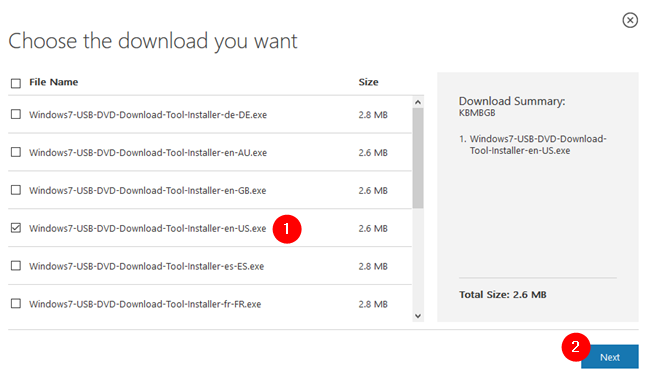
บันทึกไฟล์ปฏิบัติการไว้ที่ใดที่หนึ่งบนพีซี Windows ของคุณแล้วเรียกใช้ เมื่อคุณทำเช่นนั้น การWindows USB/DVD Download Tool Setupจะเริ่มต้นขึ้น ทำตามขั้นตอนต่างๆ และติดตั้งโปรแกรมบนพีซีของคุณ

เมื่อการติดตั้งสิ้นสุดลง คุณควรมีไอคอนใหม่บนเดสก์ท็อปของคุณ: Windows 7 USB DVD Download Tool (Windows 7 USB DVD Download Tool)คลิกสองครั้งหรือแตะสองครั้งที่มัน

ตอนนี้สำหรับส่วนสุดท้ายของกระบวนการ เมื่อคุณเรียกใช้Windows USB/DVD Download Toolจะเปิดหน้าต่างเล็ก ๆ ที่โฮสต์ตัวช่วยสร้างสำหรับการสร้าง หน่วยความจำ USBหรือDVD ที่สามารถบู๊ตได้ ด้วยไฟล์การติดตั้งWindows สิ่งแรกที่จะถามคุณคือ"เลือกไฟล์ ISO" ("Choose ISO file.")คลิกหรือกดเลือก เรียกดู(Browse)นำทางไปยังตำแหน่งบนพีซีของคุณที่คุณบันทึก ไฟล์ ISOสำหรับการ ติดตั้ง Windows 10 , Windows 7 หรือ Windows 8.1 จากนั้นคลิกหรือกดเลือกเปิด(Open)

จากนั้นระบบจะขอให้คุณเลือกประเภทของสื่อที่คุณต้องการสร้าง คุณต้องมีหน่วยความจำUSB เปล่าหรือ (USB)ดีวีดี(DVD) เปล่า เพื่อก้าวไปข้างหน้า
ใส่(Insert)ประเภทของสื่อที่คุณต้องการใช้และเลือกใน Windows USB Windows USB/DVD Download Tool

หลังจากเลือกประเภทสื่อแล้ว ให้เลือกไดรฟ์ที่พบประเภทสื่อที่เลือก แล้วคลิกหรือกดเลือกBegin copying(Begin copying)

หากไดรฟ์นั้นไม่ว่างเปล่า ระบบจะขอให้คุณลบทิ้ง (ใช้งานได้กับหน่วยความจำUSB เท่านั้น) (USB)คลิก(Click)หรือ กดเลือก "ลบอุปกรณ์ USB"("Erase USB device")เพื่อดำเนินการต่อ
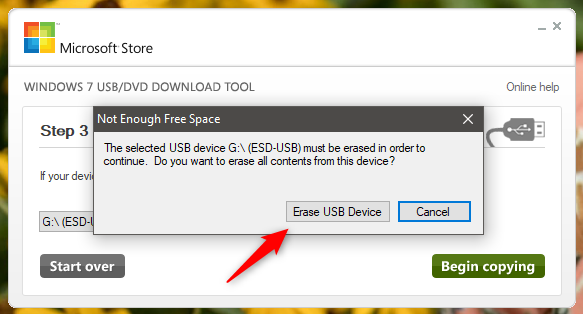
เครื่องมือแจ้งให้คุณทราบว่าจะลบเนื้อหาทั้งหมดในอุปกรณ์ที่เลือก คลิก(Click)หรือ กดเลือก ใช่(Yes)เพื่อยืนยันการดำเนินการ
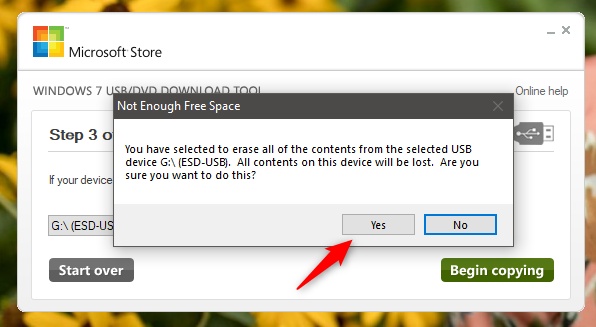
ตอนนี้เครื่องมือจะคัดลอก ไฟล์การติดตั้ง Windowsไปยังไดรฟ์ที่เลือก รอ(Wait)ให้กระบวนการเสร็จสิ้นเนื่องจากอาจใช้เวลาสักครู่
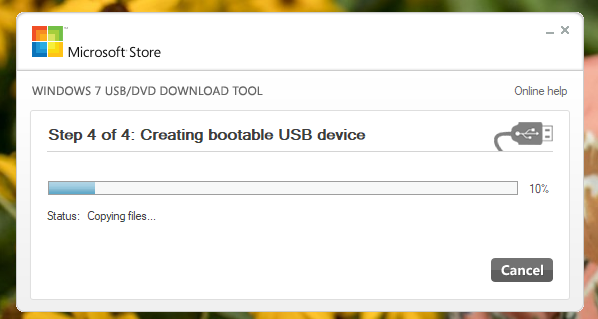
เมื่อเสร็จแล้ว แอพจะแจ้งให้คุณทราบว่าสร้างอุปกรณ์ที่สามารถบู๊ตได้สำเร็จ ปิดแอพและนำเมมโมรี่สติ๊กUSB หรือ (USB)DVDออกจากพีซีของคุณ

ตอนนี้คุณสามารถใช้ไดรฟ์นั้นเพื่อติดตั้งWindowsบนอุปกรณ์และคอมพิวเตอร์เครื่องอื่นได้ หากคุณต้องการความช่วยเหลือ คุณสามารถดูคำแนะนำโดยละเอียดในบทช่วยสอนเหล่านี้:
-
วิธีติดตั้ง Windows 10 จาก DVD, ไฟล์ ISO หรือไดรฟ์ USB(How to install Windows 10 from a DVD, ISO file or a USB drive)
-
วิธีการติดตั้ง Windows 8.1 RTM บนคอมพิวเตอร์ของคุณ(How to Install Windows 8.1 RTM On Your Computer)
อีกสองวิธีในการสร้างดีวีดี(DVD)หรือไดรฟ์USB ที่สามารถบู๊ตได้ด้วยการ ติดตั้งWindows
หากคุณต้องการสร้างดีวีดี(DVD)หรือ ไดรฟ์ USB ที่สามารถบู๊ตได้ด้วย (USB)Windows 10เวอร์ชันล่าสุดคุณสามารถใช้Media Creation Toolได้เช่นกัน นี่เป็นไฟล์ปฏิบัติการขนาดเล็ก ที่ Microsoft เสนอให้ ซึ่งอนุญาตให้คุณดาวน์โหลด (Microsoft)Windows 10เวอร์ชันล่าสุดและสร้างสื่อการติดตั้ง หรืออัปเกรดคอมพิวเตอร์หรืออุปกรณ์ของคุณเป็นWindows 10โดยตรง คุณสามารถรับMedia Creation Tool ได้จาก หน้าเว็บทางการของ Microsoft : (Microsoft)ดาวน์โหลด Windows(Download Windows 10) 10 เมื่อคุณมีอุปกรณ์แล้ว ให้เรียกใช้และทำตามขั้นตอนทั้งหมดที่อธิบายไว้ในคู่มือนี้:วิธีรับและใช้งาน Media Creation Tool เพื่อสร้างสื่อการติดตั้ง Windows 10 (แท่ง USB หรือ ISO(How to get and use Media Creation Tool to create Windows 10 installation media (USB stick or ISO)) )
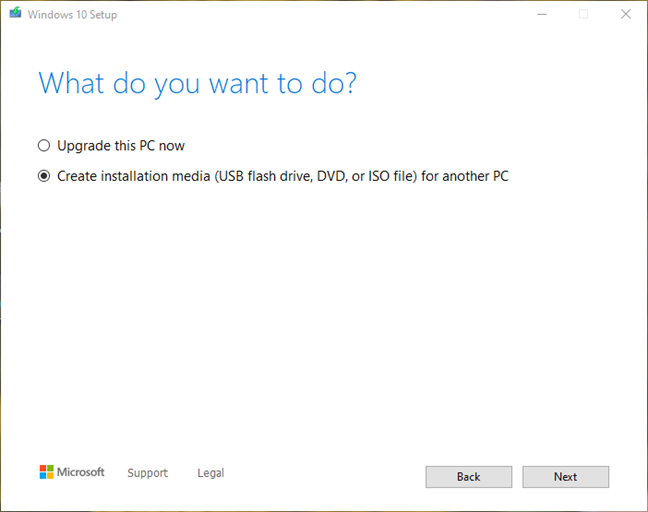
Rufusเป็นอีกเครื่องมือหนึ่งที่สามารถสร้างแท่งหน่วยความจำUSB ที่สามารถบู๊ตได้กับ (USB)Windows 10 , Windows 7, Windows 8.1 หรือแม้แต่ระบบปฏิบัติการที่ไม่ใช่ ของMicrosoft เช่นUbuntu คุณสามารถดูวิธีใช้Rufusเพื่อสร้าง ไดรฟ์ USB ที่สามารถบู๊ตได้ โดยใช้ระบบปฏิบัติการใดก็ได้ที่คุณต้องการ ที่นี่: วิธีสร้างไดรฟ์ USB ที่สามารถบู๊ตได้ด้วย Windows, Ubuntu Linux หรือ(How to make a bootable USB drive with Windows, Ubuntu Linux or FreeDOS) FreeDOS
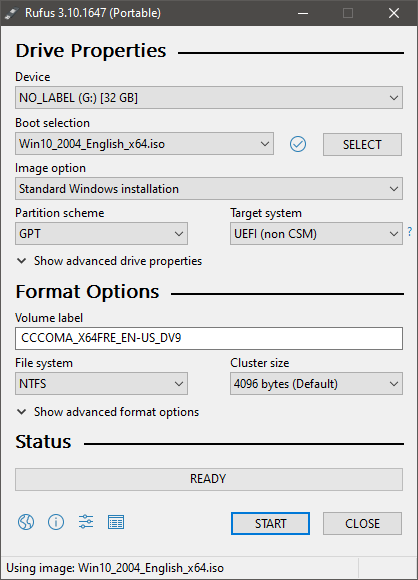
คุณใช้Windows USB/DVD Download Toolดีวีดี(DVDs)หรือหน่วยความจำUSBที่สามารถบู๊ตได้เอง หรือไม่
อย่างที่คุณเห็น เป็นเรื่องง่ายที่จะสร้างแท่งหน่วยความจำUSB หรือ (USB)ดีวีดี(DVD) ที่สามารถบู๊ต ได้โดยใช้Windows Setup การสร้าง(Creating)สื่อ Windows 10 นั้นเร็วที่สุดและเข้าถึงได้มากที่สุด เนื่องจากMicrosoft เสนอ(Microsoft) Media Creation Tool (Media Creation Tool)อย่างไรก็ตาม การสร้างไดรฟ์ที่สามารถบู๊ตได้ด้วยWindows 7หรือWindows 8.1นั้นค่อนข้างง่ายหากคุณมีเครื่องมือที่เหมาะสม หวังว่าบทช่วยสอนนี้จะช่วยให้คุณสร้างสื่อการติดตั้งWindows ของคุณเองได้ (Windows)หากคุณพบปัญหาหรือต้องการถามคำถาม ใช้ส่วนความคิดเห็นด้านล่าง
Related posts
5 วิธีที่จะเปิด Command Prompt เมื่อ Windows ไม่บูต
วิธีสร้างไดรฟ์กู้คืนข้อมูลบน USB Memory Stick ใน Windows 8 & 8.1
5 ดิสก์กู้ระบบที่ดีที่สุดสำหรับพีซี Windows ที่ใช้งานไม่ได้อีกต่อไป
วิธีกู้คืนไฟล์ที่ถูกลบด้วย Recuva (จาก SSD, HDD, USB stick เป็นต้น)
วิธีการเริ่มต้น Windows 10 ใน Safe Mode ด้วย Networking
วิธีการเริ่มต้น Windows 10 ใน Safe Mode (9 วิธี)
วิธีการทำความสะอาดโดยใช้ Windows 10 Storage Sense
Windows 10 Media Creation Tool: สร้าง setup USB stick or ISO
Mode ปลอดภัยคืออะไร
วิธีการเริ่มต้นใน Windows 11 Mode ปลอดภัย (8 วิธี)
กู้คืนระบบ Windows 7 ของคุณโดยใช้อิมเมจระบบ
วิธีใช้ Check Disk (chkdsk) เพื่อทดสอบและแก้ไขข้อผิดพลาดของฮาร์ดไดรฟ์ใน Windows 10
วิธีถอนการติดตั้ง Windows จากพีซีของคุณ -
สร้างหน่วยความจำ USB ด้วยเครื่องมือการกู้คืนระบบใน Windows 7
แก้ไขปัญหาที่ทำให้ Windows โหลดไม่ได้ด้วย Startup Repair
วิธีการดาวน์โหลด Windows and Office ISO files (ทุกรุ่น)
วิธีพิมพ์รายงาน Windows Easy Transfer
วิธีการอัพเกรดเพื่อ Windows 10 (ฟรี)
วิธีการออกจาก Safe Mode ใน Windows
3 วิธีในการบูตพีซี Windows 10 ของคุณจาก USB แฟลชไดรฟ์ -
